- Central de conhecimento
- Conta e configuração
- Integrações
- Usar objetos de aplicativo de seus aplicativos conectados
Usar objetos de aplicativo de seus aplicativos conectados
Ultima atualização: 2 de Setembro de 2025
Disponível com qualquer uma das seguintes assinaturas, salvo menção ao contrário:
Alguns aplicativos no HubSpot App Marketplace fornecem suporte para o uso de objetos de um serviço de terceiros diretamente dentro das várias ferramentas em sua conta HubSpot. Esses objetos incluem esquemas personalizados com campos específicos do aplicativo, como identificadores e carimbos de data/hora, tornando os dados de integração disponíveis e acionáveis em toda a sua conta.
Depois que você conectar um aplicativo que dá suporte a objetos de aplicativo à sua conta HubSpot, os objetos de aplicativo correspondentes estarão disponíveis para uso na sua conta. Saiba mais sobre as ferramentas com suporte para objetos de aplicativo e como acessá-las em sua conta nas seções abaixo.
Observe: se você for um desenvolvedor interessado em usar objetos de aplicativo em seu aplicativo, poderá saber mais na documentação do desenvolvedor do HubSpot.
Ferramentas suportadas
As seguintes ferramentas HubSpot atualmente oferecem suporte ao uso de objetos de aplicativo:
- Cartões de aplicativo
- Propriedades personalizadas
- Exportações
- Importações
- Listas
- Tubulações
- Fluxos de trabalho
Alguns aplicativos podem oferecer suporte para sincronizar dados de objeto de aplicativos com base em eventos que ocorrem em sua conta HubSpot (por exemplo, alterar uma propriedade de objeto de aplicativos, criar um novo registro de objeto de aplicativos ou excluir um registro de objeto de aplicativos).
Revisar registros na página de índice de objetos de aplicativo
Você pode criar novos registros de objeto do aplicativo e revisar quaisquer registros existentes na página de índice:
- Na sua conta HubSpot, acesse CRM > Contatos.
- Na parte superior esquerda, clique em Contatos e selecione [Nome do objeto do aplicativo].
- Todos os registros de objeto do aplicativo existentes aparecerão na lista.
- Você pode clicar no nome de um registro para navegar até a página registro.
- Para criar um novo registro de objeto de aplicativo, clique em Criar [Nome do objeto de aplicativo] no canto superior direito. Siga os prompts para fornecer os detalhes correspondentes para o novo registro.
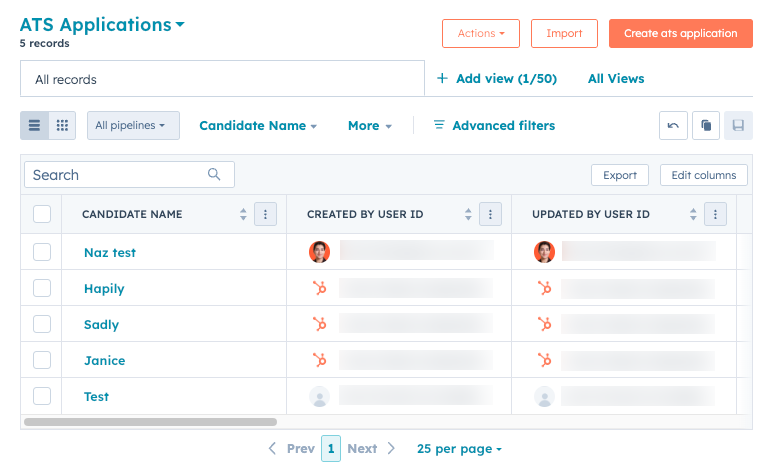
Gerenciar configurações de objeto do aplicativo
Para gerenciar propriedades de objeto de aplicativos, associações e pipelines existentes ou personalizar a aparência do registro de objeto de aplicativos:
- Na sua conta HubSpot, clique no ícone de configurações settings icon na barra de navegação superior.
- No menu da barra lateral esquerda, navegue até Objetos > [Nome do objeto do aplicativo].
- Na guia Configuração , gerencie as configurações de criação de registro e propriedades de objeto de aplicativo:
- Clique em Gerenciar propriedades de [Nome do objeto do aplicativo] para revisar as propriedades padrão do objeto do aplicativo ou criar propriedades personalizadas.
- Você também pode clicar em Personalizar o formulário [Nome do objeto do aplicativo] para fazer alterações no formulário de criação de registro padrão usado para criar um novo registro de objeto do aplicativo na página de índice.
- Clique na guia Associações para revisar as associações existentes para o objeto do aplicativo. Observe que, durante esta fase da versão beta, você não pode criar novas associações, configurar rótulos ou definir limites de associações no momento.
- Clique na guia Pipelines para criar e gerenciar pipelines de objeto de aplicativos.
- Clique na guia Personalização de Registro para configurar o layout e o conteúdo do registro de objeto do aplicativo:
- Para alterar o modo de exibição padrão para todos os usuários que não estão em uma equipe atribuída:
- Clique em Exibição padrão.
- Criar ou atualizar os cartões ou guias que aparecem no registro.
- Clique em Salvar no canto superior direito para salvar seu progresso a qualquer momento ou clique em Salvar e sair para salvar suas alterações e sair do editor.
- Para criar ou editar uma exibição de equipe (somente Professional e Enterprise ):
- Clique em Criar visualização em equipe ou clique no nome de uma visualização em equipe existente.
- Na parte superior do editor, insira um nome para a exibição.
- Na parte superior direita, clique em Atribuir equipes para selecionar as equipes que terão acesso à exibição. Na caixa de diálogo, marque as caixas de seleção dos grupos e clique em Concluído.
- Criar ou atualizar os cartões e guias exibidos no registro.
- Clique em Salvar no canto superior direito para salvar seu progresso ou clique em Salvar e sair para salvar suas alterações e sair do editor.
- Para alterar o modo de exibição padrão para todos os usuários que não estão em uma equipe atribuída:
- Clique na guia Visualizar personalização para configurar a visualização da barra lateral que aparece ao visualizar um registro de objeto do aplicativo.
- Clique na guia Personalização do índice para configurar a página de índice para objetos de aplicativo existentes.
Criar uma lista de registros de objeto do aplicativo
- Na sua conta HubSpot, acesse CRM > Segmentos.
- No canto superior direito, clique em Criar lista.
- Em Criar uma lista de..., clique para expandir a seção Outros objetos, em seguida, selecione ?[Nome do objeto do aplicativo].
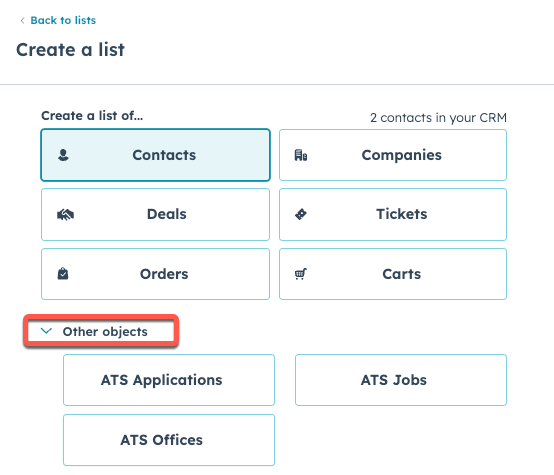
Continue personalizando as configurações da lista seguindo as instruções deste artigo.
Criar um fluxo de trabalho com base em um objeto de aplicativo
- No seu portal da HubSpot, acesse Automação > Fluxos de trabalho.
- No canto superior direito, clique em Criar fluxo de trabalho e, em seguida, selecione Do zero.
- No painel esquerdo, clique em Gatilho manualmente.
- Procure e selecione [Nome do objeto do aplicativo], depois clique em Salvar e continuar.
